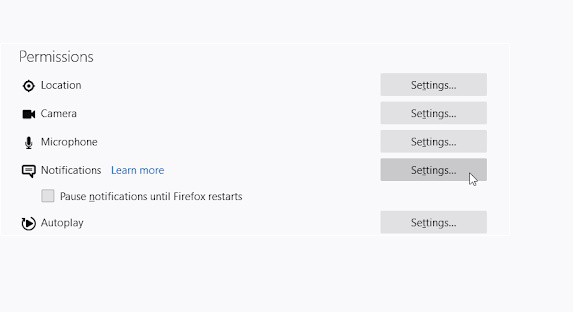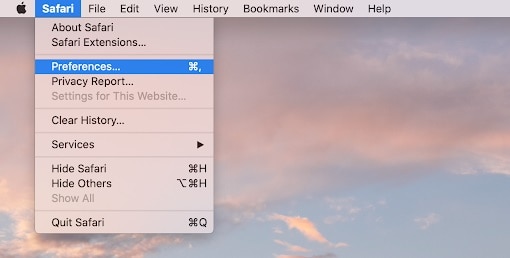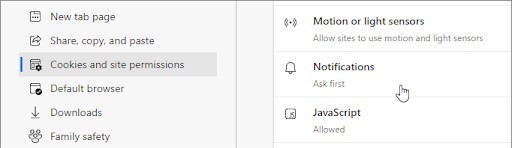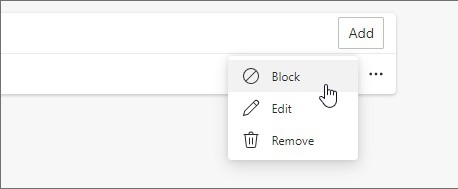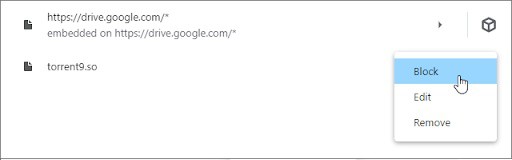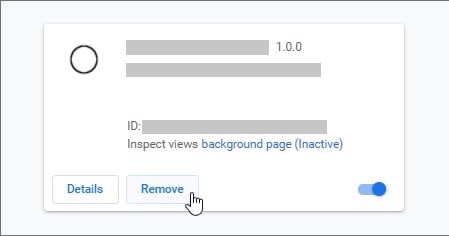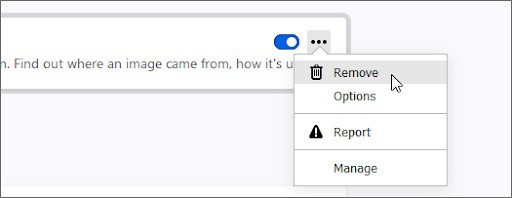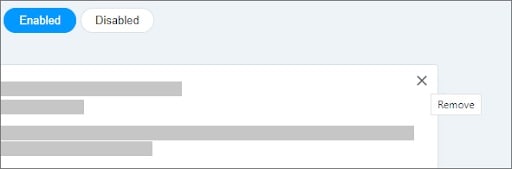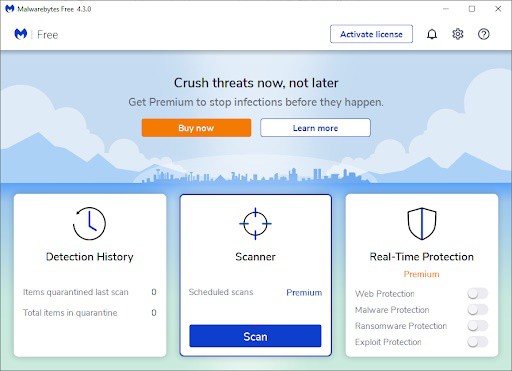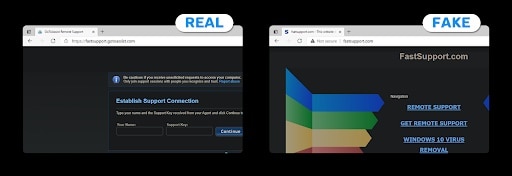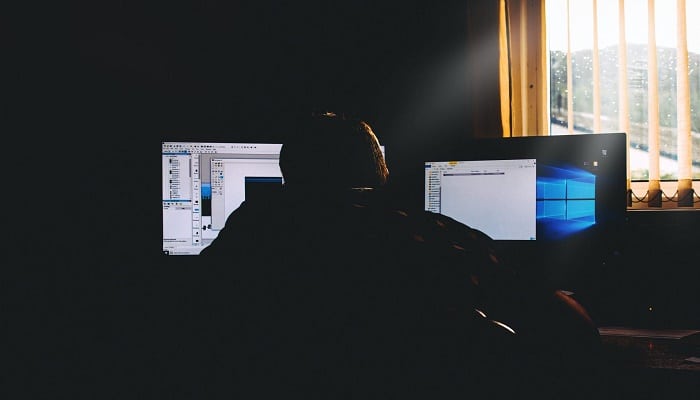
Los ciberdelincuentes y los estafadores maliciosos a menudo encuentran formas de disfrazar sus esquemas como legítimos y confiables. Un gran ejemplo de esto es el malware FastSupport. La aplicación real es completamente legítima, distribuida por LogMeln Inc y utiliza el conjunto de herramientas de GoToAssist para brindar soporte remoto a los clientes.
Si bien los técnicos a menudo utilizan la aplicación en sí para ayudar a quienes necesitan soporte de TI, los estafadores y los desarrolladores de malware la han secuestrado y han creado infecciones peligrosas. Dar acceso remoto a la persona equivocada puede resultar en el robo de tus datos y, en algunos casos, también pueden estafarlo para apoderarse de tu dinero.
Entonces, ¿qué puedes hacer para eliminar el malware FastSupport y evitar estafas con el software? Continúa leyendo para averiguarlo.
¿Qué es FastSupport.com?
El sitio web FastSupport.com es completamente legítimo y es utilizado por profesionales para conectarse a tu computador y brindar soporte remoto. Sin embargo, tiene sus propios peligros, ya que los usuarios malintencionados a menudo intentan conectarse a tu dispositivo para robar tu información o realizar una estafa de soporte técnico.
Estos estafadores suelen hacerse pasar por técnicos de grandes empresas, como Microsoft o Amazon, y realizan diversas estafas. Algunos ejemplos son las estafas de reembolso, las estafas de antivirus y las estafas de cancelación de pedidos.
Más allá de usar software legítimo para estafar a usuarios desprevenidos, los piratas informáticos también puede crear un sitio web falso de FastSupport y hacer que descargue malware. Desafortunadamente, las personas malintencionadas pueden crear clones casi perfectos de sitios web legítimos y engañarlo para que descargues software sospechosos o ingreses datos confidenciales.
Cómo eliminar el malware FastSupport.com
A continuación te vamos a mostrar unos métodos que te pueden servir perfectamente para que elimines el malware Fastsupport:
Método 1. Apaga las notificaciones correspondientes al tu navegador
Una de las formas más comunes en que el malware FastSupport.com explota un navegador es habilitando notificaciones. Esto puede perturbarte a nivel del sistema, dependiendo de la configuración. Afortunadamente, es bastante fácil eliminar las notificaciones de un navegador, incluso si ya las ha aprobado.
Desactiva las notificaciones en Google Chrome
- Escribe el siguiente enlace en tu barra de direcciones: chrome: // settings / content / Notifications.
- Verifica las notificaciones permitidas. Si ves algo fuera de lo común, haz clic en el ícono Más acciones (mostrado por tres puntos dispuestos verticalmente) y elija
- Bloquea todas las notificaciones que no reconoces. Por lo general, los sitios web con direcciones extrañas tienden a ser notificaciones de adware.
Desactiva las notificaciones en Firefox
- Haz clic en el botón de menú y luego selecciona las Opciones en el menú contextual.
- Selecciona Privacidad y seguridad en el panel del lado izquierdo de la ventana. Desplázate hacia abajo hasta Permisos y haz clic en el botón Configuración junto a Notificaciones.
- Verifica tus notificaciones permitidas. Si ves algo fuera de lo común, abre el menú desplegable y elige Bloquear.
- Haz clic en el botón Guardar cambios después de haber eliminado todas las notificaciones no deseadas y los sitios web sospechosos.
Desactivar las notificaciones en Safari
- Abre una ventana de Safari y luego elige Safari → Preferencias usando la barra de menú superior de tu Mac.
- Cámbiate a la pestaña Sitios web, luego selecciona Notificaciones en el menú del lado izquierdo.
- Elige las notificaciones del sitio web que deseas deshabilitar. Bloquea todas las notificaciones que no reconoces. Por lo general, los sitios web con direcciones extrañas tienden a ser notificaciones de adware.
Desactivar las notificaciones en Microsoft Edge
- Haz clic en el icono Configuración y más en la parte superior derecha de la ventana y luego selecciona Configuración en el menú contextual.
- Cambia a la pestaña Cookies y permisos del sitio, luego haz clic en Notificaciones.
- Verifica las notificaciones permitidas. Si ves algo fuera de lo común, haz clic en el ícono Más acciones (mostrado por tres puntos dispuestos horizontalmente) y elige Bloquear.
- Bloquea todas las notificaciones que no reconoces. Por lo general, los sitios web con direcciones extrañas tienden a ser notificaciones de adware.
Desactivar las notificaciones en Opera
- Escribe el siguiente enlace en la barra de direcciones: opera: // configuración / contenido / notificaciones
- Verifica las notificaciones permitidas y bloquea cualquier cosa sospechosa que no hayas habilitado. Para hacerlo, haz clic en Más acciones (3 puntos verticales) y selecciona Bloquear en el menú contextual.
- Bloquea todas las notificaciones que no reconoces. Por lo general, los sitios web con direcciones extrañas tienden a ser notificaciones de adware.
Método 2. Elimina las extensiones sospechosas de tu navegador
Algunas extensiones de navegador pueden ser maliciosas, lo que hace que se muestren anuncios fraudulentos en todo tu navegador e incluso en los sitios web que visitas. Para asegurarte de que todas tus extensiones son confiables, sigue los métodos a continuación y elimina cualquier cosa que te haga levantar alguna sospecha.
Eliminar extensiones en Google Chrome
- En Google Chrome, debes hacer clic en el icono Más (mostrado por tres puntos dispuestos verticalmente) y elegir Más herramientas → Extensiones.
- Alternativamente, puedes acceder a la página Extensiones escribiendo chrome: // extensions en la barra de direcciones.
- Ve si notas alguna extensión sospechosa. Por ejemplo, extensiones que no reconoces o aquellas que parecen incompletas y provienen de una empresa desconocida.
- Para desinstalar las extensiones que no deseas conservar en tu dispositivo, haz clic en el botón Eliminar.
Eliminar extensiones en Firefox
- En Mozilla Firefox, tienes que hacer clic en el botón de menú y luego seleccionar Complementos y temas en el menú contextual.
- Cámbiate a la pestaña Aquí, tienes que comprobar si notas alguna extensión sospechosa. Por ejemplo, extensiones que no reconoce o aquellas que parecen incompletas y provienen de una empresa desconocida.
- Para desinstalar las extensiones que no deseas conservar en tu dispositivo, haz clic en el botón Más acciones y selecciona Eliminar en el menú contextual.
Eliminar extensiones en Safari
- Abre una ventana de Safari y luego elige Safari → Preferencias usando la barra de menú superior de tu Mac.
- Cambia a la pestaña Extensiones y selecciona la extensión que desees eliminar. Haz clic en el botón Desinstalar para eliminarlo de tu Mac.
- Recomendamos eliminar todas las extensiones que no reconozcas o que sepas que no instalaste manualmente.
Eliminar extensiones en Microsoft Edge
- En Microsoft Edge, escribe el siguiente enlace en la barra de direcciones: edge: // extensions /
- Busca cualquier extensión que desee desinstalar y luego haz clic en el botón
- Asegúrate de eliminar todas las extensiones sospechosas. Por ejemplo, extensiones que no reconoces o aquellas que parecen incompletas y provienen de una empresa desconocida.
Eliminar extensiones en Opera
- En Opera, tienes que hacer clic en el menú principal cerca de la esquina superior izquierda y luego navegar hasta Extensiones →
- Busca cualquier extensión sospechosa que desees desinstalar. Luego haz clic en el botón X cerca de la esquina superior derecha para desinstalarlo.
Método 3. Ejecuta un análisis antivirus
Hay toneladas de soluciones antivirus que te pueden ayudar a mantener tu dispositivo seguro. La mayoría de las aplicaciones Premium tienen detección de amenazas en tiempo real, por lo que no tienes que preocuparte tanto. Sin embargo, si no tienes ninguno, te recomendamos que busques algunas ofertas en línea o veas esta lista que preparamos para ti en esta publicación.
Para aquellos que buscan una solución gratuita, recomendamos Malwarebytes para escanear y eliminar malware de tu dispositivo. La guía a continuación describirá el proceso de uso de un antivirus para escanear tu computador.
- Inicia la aplicación antivirus.
- Selecciona la opción Escanear y luego haz clic en el botón Iniciar escaneo para iniciar un escaneo de malware en tu ordenador.
- Espera a que el antivirus termine de escanear la PC en busca de malware. Si se encuentran archivos maliciosos, puedes neutralizarlos inmediatamente permitiendo que el software los ponga en cuarentena.
- Opcionalmente, permite que la aplicación elimine los archivos maliciosos de tu PC.
Cómo evitar caer en las estafas de malware FastSupport
Estos son algunos de nuestros consejos para ayudarte a mantenerte seguro y protegido mientras usas tu computadora y navegas por Internet. Estos consejos pueden ayudarte a evitar una gran cantidad de estafadores, piratas informáticos y otros ciberdelincuentes.
1.- Comprueba siempre la URL del sitio web.
Los sitios web seguros y legítimos siempre tendrán la URL correcta. Muchos estafadores intentan explotar sitios web populares creando clones que parecen idénticos, excepto por una pequeña diferencia en la URL.
Por ejemplo, los piratas informáticos pueden intentar cambiar 2 caracteres para crear una URL con errores tipográficos o utilizar diferentes sufijos de sitios web como «.org» o «.net» en lugar del dominio «.com» original. Por ejemplo, observa la diferencia en los dos sitios web siguientes.
Otra cosa que debes tener en cuenta es el indicador https: // en la barra de direcciones. Si un sitio web es seguro, tendrá la extensión https: // antes de la URL. Ten cuidado con esto y ten mucho cuidado si falta esta extensión.
2.- No hagas clic en los mensajes emergentes.
Algunas compañías legítimas como Microsoft y Amazon nunca usan mensajes emergentes para alertarte sobre virus o reembolsos. Sus ventanas emergentes tampoco incluyen números de teléfono para llamar, ya que los números están disponibles en el sitio web de soporte real.
Te recomendamos encarecidamente que nunca hagas clic en estos mensajes o llames al número que aparece en ellos y, en su lugar, te comuniques con el servicio de atención al cliente directamente desde el sitio web oficial. De esta manera, incluso si hay algún problema con tu computadora o cuenta, puedes obtener asistencia directa de la empresa.
3.- Evita las llamadas telefónicas sospechosas
Ciertas compañías legítimas como Microsoft y Amazon nunca se van a comunicar contigo a través del teléfono a menos que tú mismo programes una llamada. Si alguien te llama y te dice que algo anda mal con tu computadora, cuelga inmediatamente, a menos que la llamada se haya programado antes.
Asegúrate siempre de hablar con un técnico legítimo antes de dar cualquier información o permitir que la persona que llama se conecte a tu computadora. Los agentes de soporte técnico nunca lo llamarán primero y nunca necesitarán pedirte tu número de seguro social u otra información personal no relacionada.
Si atiendes una llamada telefónica, es mejor que cuelgues y te comuniques con el equipo de soporte oficial para preguntar si tu dispositivo o cuenta está en peligro.
4.- No permitas notificaciones de sitios web sospechosos
Los sitios web a menudo intentan forzarte a recibir notificaciones para acceder a las páginas. Esto es más común en acortadores de enlaces, sitios web de Torrent y otras fuentes de software ilegal, pirateado. Incluso si deseas descargar algo, nunca permitas notificaciones de estos sitios.
Espero que esta guía haya sido de gran utilidad para ti y que, con cada uno de nuestros consejos logres eliminar satisfactoriamente el malware FastSupport. Si te gusto este artículo no dudes en compartirlo. Nos leemos en una próxima publicación.
Me llamo Javier Chirinos y soy un apasionado de la tecnología. Desde que tengo uso de razón me aficioné a los ordenadores y los videojuegos y esa afición terminó en un trabajo.
Llevo más de 15 años publicando sobre tecnología y gadgets en Internet, especialmente en mundobytes.com
También soy experto en comunicación y marketing online y tengo conocimientos en desarrollo en WordPress.